Tiempo de lectura estimado: 4 minutos
Instalar Windows 8 en VirtualBox
¿Te gustaría aprender a instalar Windows 8 en VirtualBox? A continuación, te enseñaremos cómo hacerlo, pero antes es necesario que descargues VirtualBox.
En esta guía, no haremos uso de la máquina virtual llamada VMware, sino que emplearemos otra de mis favoritas: VirtualBox.
En primer lugar, necesitamos descargar VirtualBox y luego la ISO de Windows 8.1. Después, instalaremos Windows 8 dentro de VirtualBox.
¿Quieres experimentar con Windows 8 sin alterar tu sistema actual? En nuestro artículo "Instalar Windows 8 en VirtualBox", te explicamos paso a paso cómo lograrlo de manera sencilla. Aprende a configurar una máquina virtual desde cero, optimizar el rendimiento y explorar todas las funcionalidades de este sistema operativo. ¡No te pierdas esta guía completa para principiantes y expertos en virtualización!
Cómo descargar VirtualBox
- Accede a la siguiente dirección URL: https://www.virtualbox.org/. Una vez dentro, presiona en el botón de "Download" y comenzará la descarga.
- Ahora, ve a la carpeta de descargas de Windows y ejecuta el archivo descargado. Se iniciará el proceso de instalación, haz clic en "Aceptar" y deja la carpeta de instalación por defecto.
- Finalmente, haz clic en el botón de "Instalar".
- Abre la aplicación recién instalada y haz clic en el botón "Nueva".
- Asigna un nombre que te permitirá identificar dicha instalación, así como el tipo y la versión del sistema operativo.
- Elige la cantidad de memoria RAM, evitando exceder los límites recomendados. Luego, selecciona "VDI" como tipo de disco.
- Establece el tamaño fijo y asigna manualmente el almacenamiento, generalmente 50 o 60 GB son suficientes.
- Tras unos minutos, tendrás creada la máquina donde realizar la instalación de Windows 8.
Ver ahora - Instalar dominio Windows Server 2016
Descargar una imagen de Windows 8
- Dirígete a la página oficial de Microsoft - https://www.microsoft.com/es-es/software-download/windows8ISO.
- Haz clic en el botón de selección y elige la versión 8.1.
- Luego, haz clic en el botón de "Confirmar" y selecciona uno de los idiomas disponibles.
- Finalmente, selecciona la versión de 64 Bits.
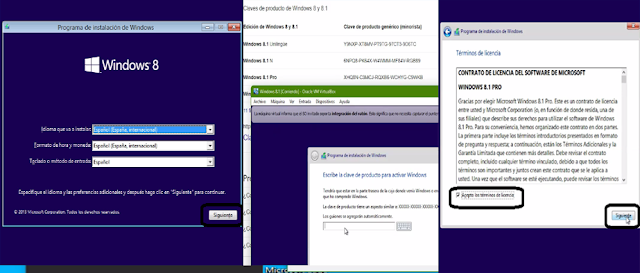
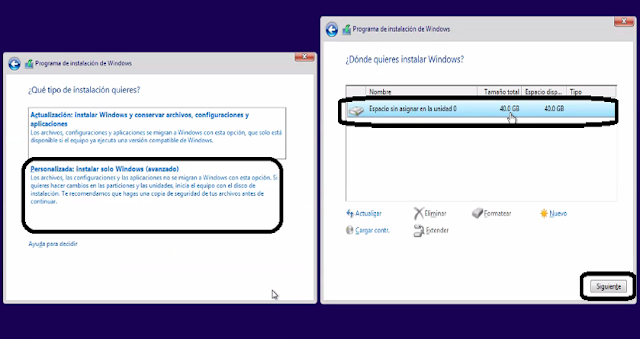
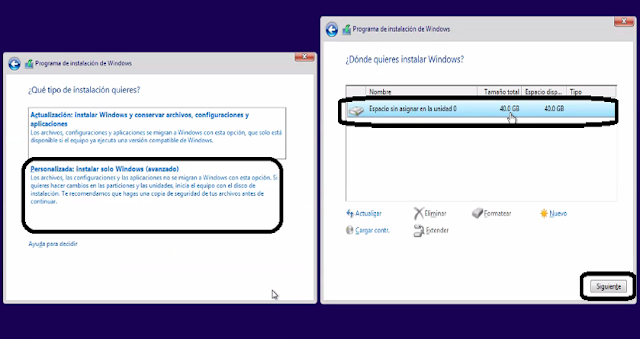
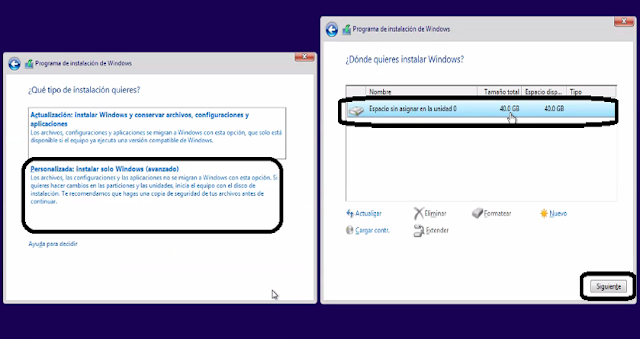
VirtualBox: Instalar imagen de Windows 8
- Si ya has descargado VirtualBox y la ISO de Windows 8, el siguiente paso es instalar Windows 8 en VirtualBox. Para ello, abre el programa VirtualBox.
- Haz clic en el botón "Configuración" en la parte superior. Luego, selecciona la pestaña "Almacenamiento" y haz clic sobre el disco.
- Seguidamente, haz clic en "Seleccionar una imagen de disco".
- Busca la ISO descargada de Windows 8 y haz clic en "Abrir".
- Ya se ha añadido la imagen. Ahora, acepta todo y se mostrará la ventana de VirtualBox.
- Haz clic en el botón "Iniciar". Si se te solicita nuevamente la imagen, selecciónala nuevamente, o si se te pide pulsar una tecla, hazlo.
- Por otro lado, se te solicitará añadir una clave genérica de Windows 8.1 Pro. Es importante tener en cuenta que estas claves son públicas y no deben ser utilizadas en entornos de producción.
- Las siguientes alternativas pueden variar según el sistema operativo:
- Elige el idioma de la instalación según tus preferencias.
- Acepta los términos y condiciones de uso.
- Haz clic en "Instalar solo Windows".
- Verás la partición que se ha generado al crear la máquina virtual.
- Haz clic sobre el almacenamiento formateado y pulsa en el botón "Instalar".
- El sistema se reiniciará. Ahora debes ingresar el nombre de usuario, una contraseña y, si dispones de una red WIFI, debes introducirla.
- Las últimas preferencias y configuraciones son personales, pero es importante leer todo aquello que aceptas.
Demostración en vídeo:
Seguir leyendo:
- Las mejores radios de coche Bluetooth 5.0



 Las mejores radios de coche Bluetooth 5.0: calidad, seguridad y estilo al volante Si tu coche todavía tiene una radio antigua y te cuesta escuchar tu música favorita o atender llamadas, ha llegado el momento... Lee más: Las mejores radios de coche Bluetooth 5.0
Las mejores radios de coche Bluetooth 5.0: calidad, seguridad y estilo al volante Si tu coche todavía tiene una radio antigua y te cuesta escuchar tu música favorita o atender llamadas, ha llegado el momento... Lee más: Las mejores radios de coche Bluetooth 5.0 - Radio de Coche con Pantalla de 7”, Cámara Trasera y Control por Voz



 Radio de Coche con Pantalla de 7”, Cámara Trasera y Control por Voz - KMUTZY 2 DIN con CarPlay y Android Auto La KMUTZY 2 DIN Car Radio es una opción económica y completa para... Lee más: Radio de Coche con Pantalla de 7”, Cámara Trasera y Control por Voz
Radio de Coche con Pantalla de 7”, Cámara Trasera y Control por Voz - KMUTZY 2 DIN con CarPlay y Android Auto La KMUTZY 2 DIN Car Radio es una opción económica y completa para... Lee más: Radio de Coche con Pantalla de 7”, Cámara Trasera y Control por Voz - Radio de Coche con GPS, CarPlay y Android Auto



 Radio de Coche con GPS, CarPlay y Android Auto - Erisin 8-Core Android 14 Si buscas modernizar tu coche con una radio de última generación, la Erisin 8-Core Android 14 es una de las opciones... Lee más: Radio de Coche con GPS, CarPlay y Android Auto
Radio de Coche con GPS, CarPlay y Android Auto - Erisin 8-Core Android 14 Si buscas modernizar tu coche con una radio de última generación, la Erisin 8-Core Android 14 es una de las opciones... Lee más: Radio de Coche con GPS, CarPlay y Android Auto

